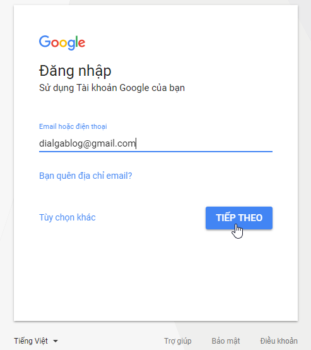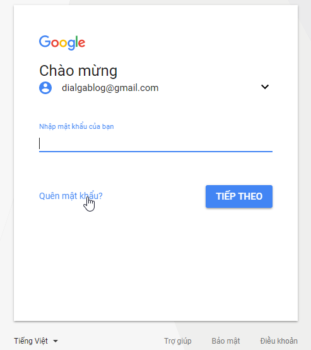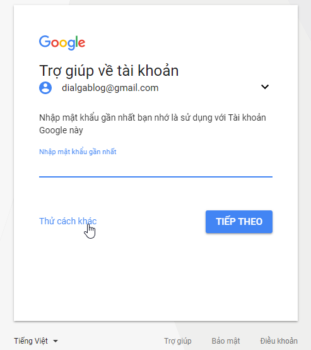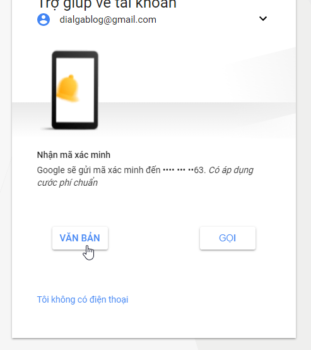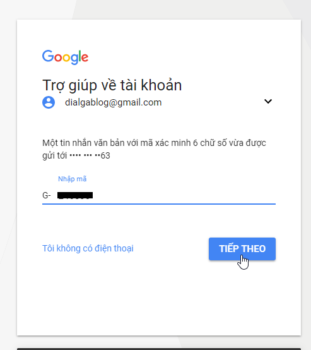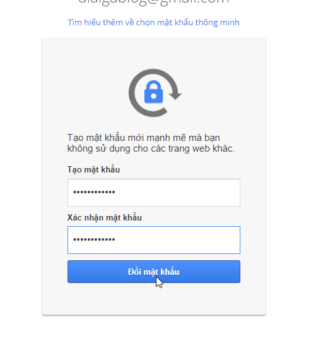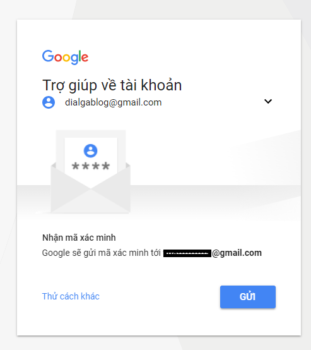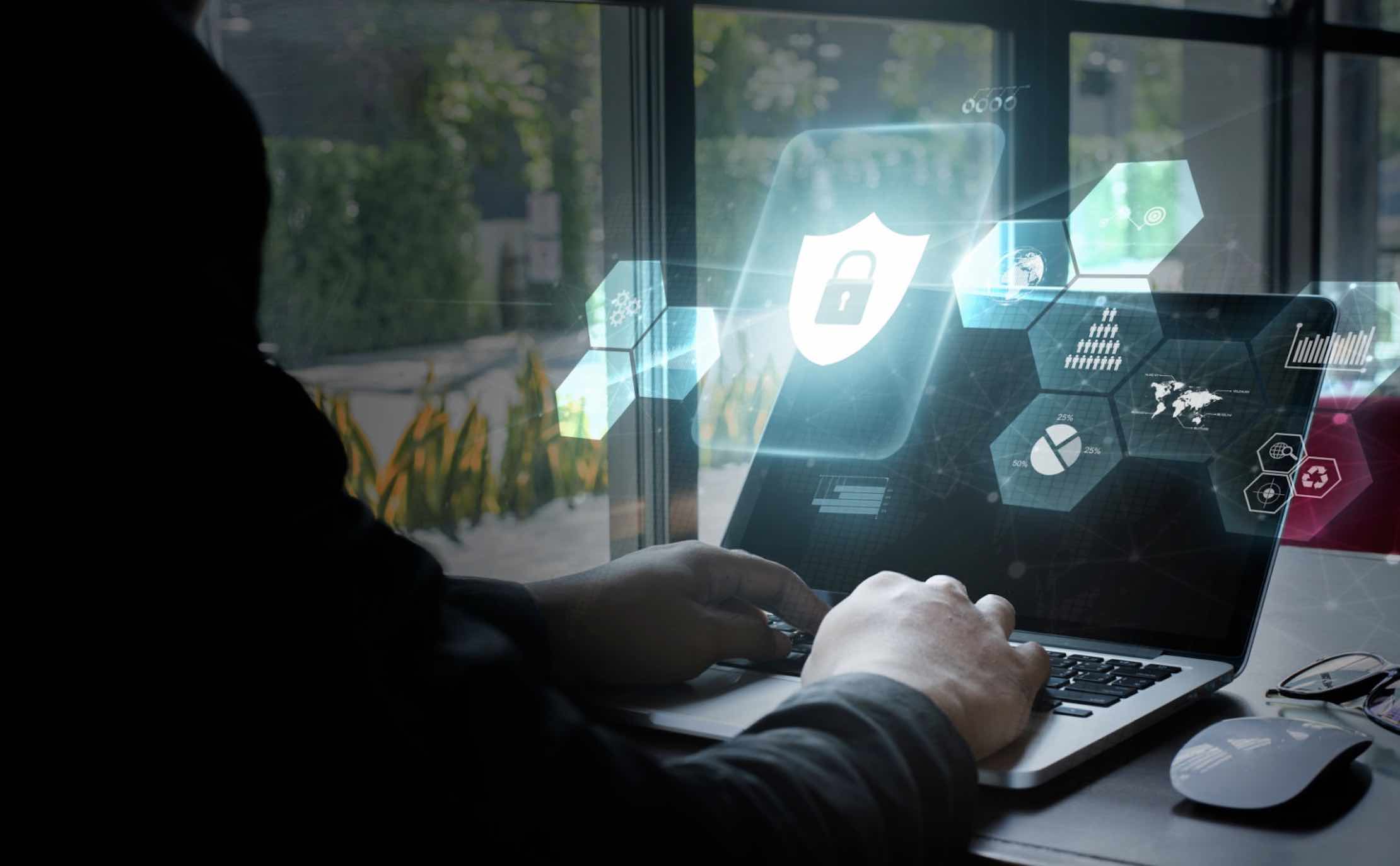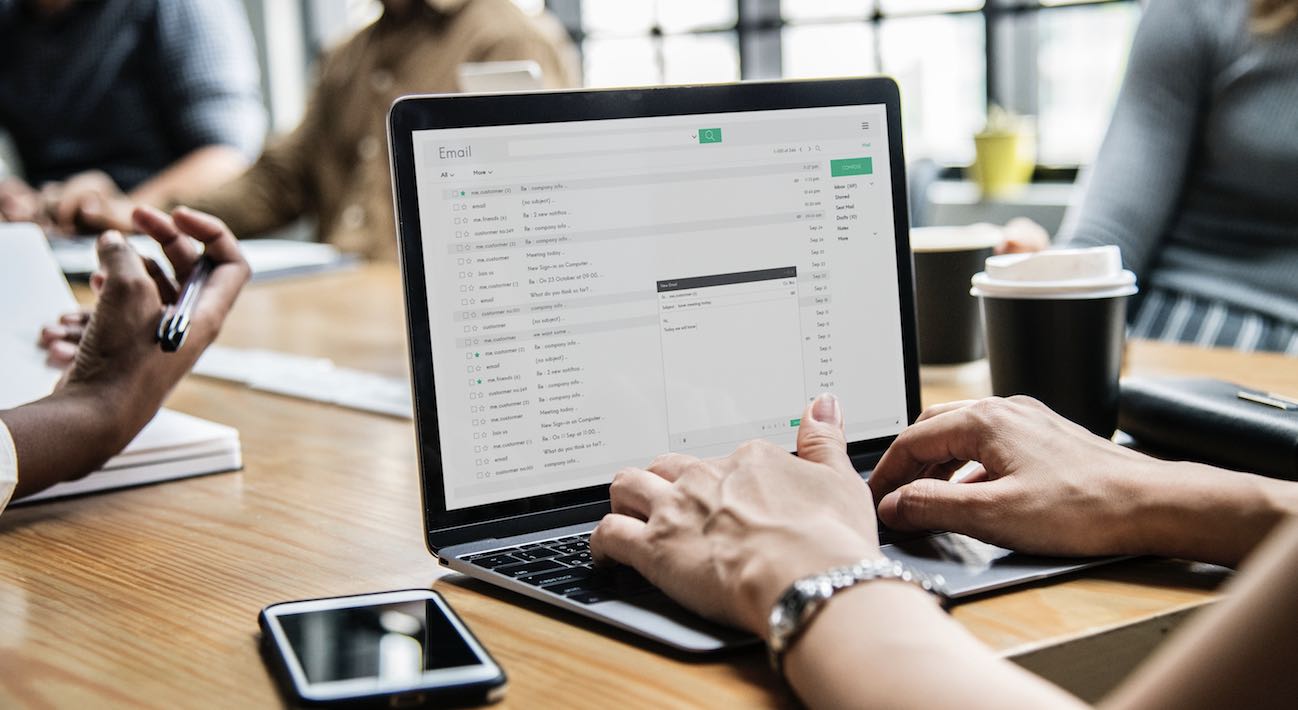Với người dùng Internet ngay nay thì địa chỉ Email là một thứ không thể thiếu được. Với Email ta có thể đăng ký sử dụng các dịch vụ trên Internet, tham gia thảo luận các diễn đàn hay mua hàng trực tuyến từ các trang như Lazada, Tiki,…
Quan trọng là vậy nhưng đôi khi chẳng may bạn quên mất mật khẩu Email của mình. Vậy làm thế nào lấy lại mật khẩu của tài khoản Email đó? Trong bài viết này, mình sẽ hướng dẫn bạn cách lấy lại mật khẩu trong Gmail, đây là dịch vụ email phổ biến tại Việt Nam và trên thế giới.
Xem lại bài viết về cách đăng ký tài khoản Gmail mà mình đã chia sẻ trong thời gian gần đây.
Cách lấy mật khẩu Gmail bằng số điện thoại
Bước 1: Trước hết, bạn truy cập vào địa chỉ tại đây. Trong giao diện đăng nhập bạn gõ địa chỉ email của mình tại dòng Email hoặc điện thoại. Sau đó click chuột vào nút Tiếp theo.
Bước 2: Tiếp theo, tại phần nhập mật khẩu bạn nhấp vào dòng Quên mật khẩu.
Bước 3: Gmail sẽ yêu cầu bạn nhập mật khẩu gần nhất mà bạn nhớ, nếu nhớ được thì gõ vào đó rồi bấm Tiếp theo.
Còn không nhấp vào dòng Thử cách khác phía dưới.
Bước 4: Đến đây Gmail sẽ cho bạn 2 lựa chọn để nhận mã. Ta có thể chọn cách gửi mật khẩu vào điện thoại bằng các nhấp vào nút Văn bản. Hoặc Nhấp vào Gọi để nghe được mật khẩu trong cuộc gọi.
Bước 5: Mật khẩu sẽ có dạng G-xxxxxx. Bạn gõ số vào dòng Nhập mã rồi bấm Tiếp theo.
Bước 6: Nếu mã bạn nhập chính xác, bạn sẽ được đưa đến trang cho phép bạn tạo mật khẩu mới.
Gõ mật khẩu mới của mình tại Tạo mật khẩu. Gõ lại tại dòng Xác nhận mật khẩu rồi bấm Đổi mật khẩu là xong.
Bước 7: Cuối cùng, bạn sẽ được dẫn vào một trang xác nhận, bạn không cần chú ý nó viết gì mà cứ click vào nút Xong 3 lần là hoàn thành rồi đấy.
Lấy lại với Email khôi phục
Trong trường hợp bạn không có điện thoại hoặc mất điện thoại có thể dùng email khôi phục, cách này khá nhanh và dễ dàng. Đầu tiên bạn cứ làm tương tự như hướng dẫn trên, ngay tại bước thứ 4, hãy nhập vào dòng Tôi không có điện thoại.
Tiếp đó nó sẽ thông báo rằng Gmail sẽ gửi mã xác minh tới với xxx@gmail.com (đây là email khôi phục bạn đã đăng ký từ trước). Bấm Gửi rồi đăng nhập vào email kia để lấy mã xác minh.
Quan trọng: Nếu như tài khoản Gmail của bạn được sử dụng cho nhiều dịch vụ khác nhau bao gồm ứng dụng tài chính, ngân hàng, PayPal,… thì bạn nên sử dụng lớp bảo mật thứ 2 mà Google đã trang bị trên Gmail. Chi tiết hãy tham khảo bài viết các đặt mật khẩu 2 lớp cho Gmail.
Lời kết
Nếu làm đúng như 7 bước trên đây là bạn đã lấy được mật khẩu Gmail thành công rồi đấy. Ngoài ra trong trường hợp không có điện thoại, thì cách dùng email khôi phục cũng là một cách hay. Hy vọng bài viết này sẽ giúp bạn yên tâm hơn khi chẳng may quên mất mật khẩu của mình.
Xem thêm bài viết về khôi phục mật khẩu Yahoo Mail trong trường hợp không may bạn quên mật khẩu hoặc do người khác đánh cắp.